LINEを使い始めて結構経つけど、最近はそんなに頻繁に連絡先交換する機会がない。だから、久しぶりに連絡先を交換することになった時、どうやってするんだっけ?と頭を悩ます。
いつも連絡先を交換するときは、
LINEのアイコンクリック → ホーム → 右上の+の付いた人型クリック → QRコードクリック
って感じで交換してた。スムーズにはいかず、ちょっと考えながら・・・。
最近、とっても簡単な方法を知った。まさに、目から鱗。
秒で連絡先を交換
1.LINEのアイコンを長押
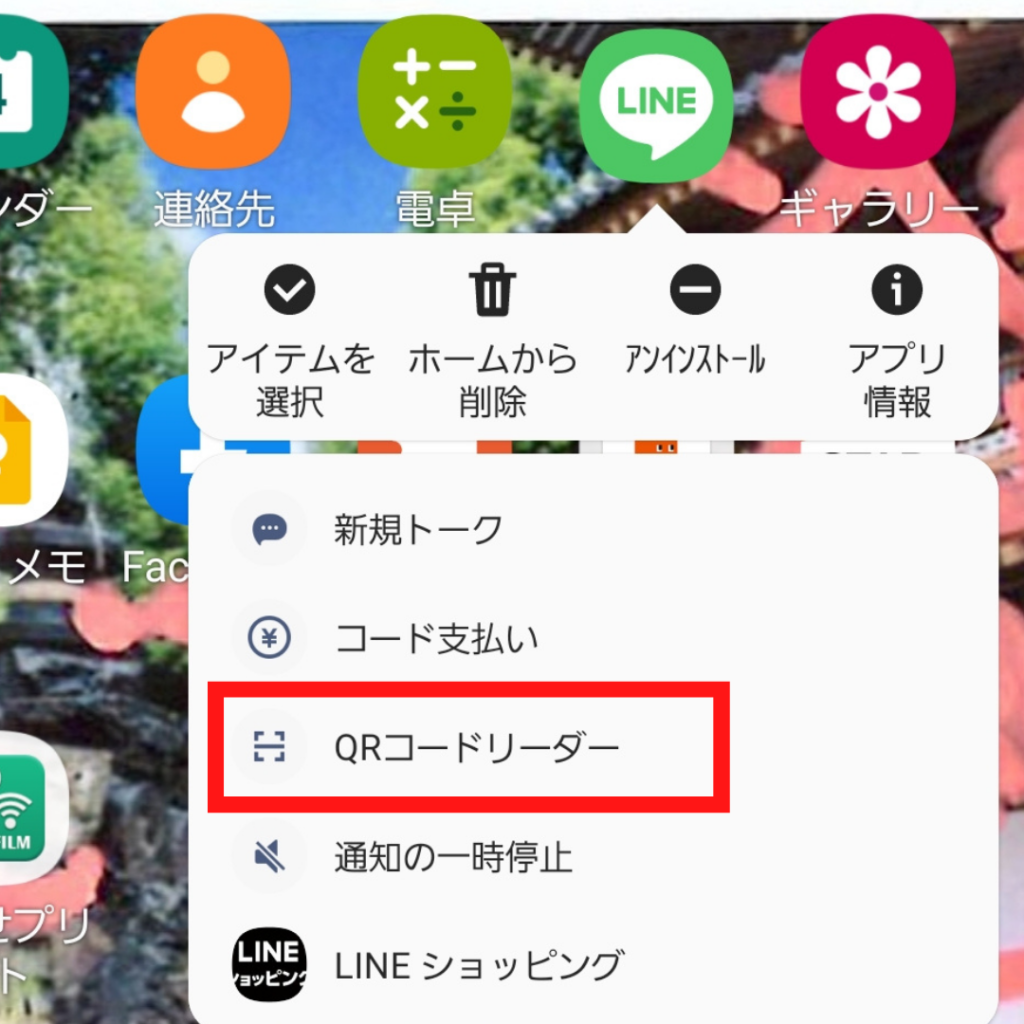
2.上記の画像のように表示されたら、QRコードリーダーを選択!
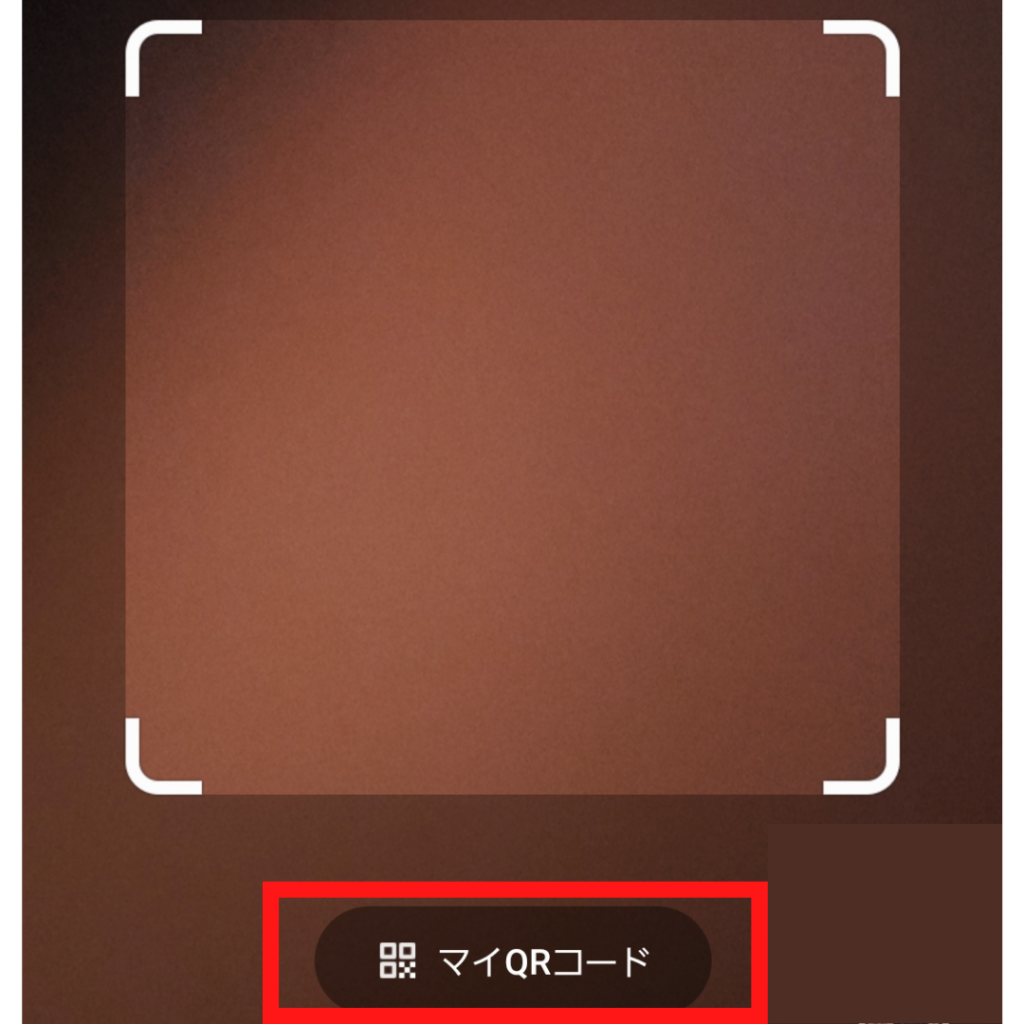
3.カメラが起動したら、QRコードを読む。自分のQRコードを表示する場合は、マイQRコードをクリック。
悩む間もなくすぐにQRコードリーダーに辿り着ける。こんなに簡単にできるなんてと驚きと嬉しさを感じた。これから、ちょっとは積極的に連絡先交換してみようかな、なんて。
文字認識機能を使って、外国語を変換
他にも使えそうな便利機能が。今はご時世的に、あまり海外へは行けないけど、また行けるようになったら助かるなって思える機能。外国語を変換してくれる。
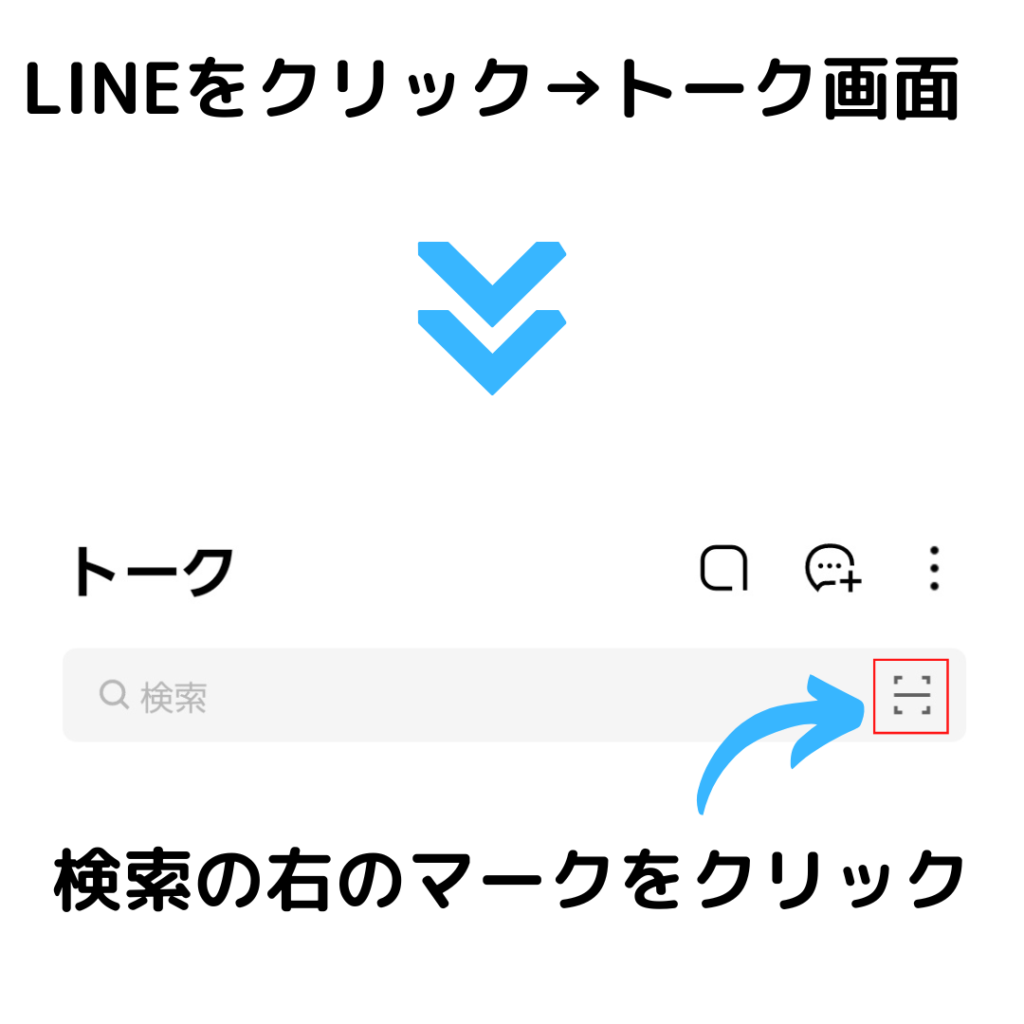
上記のマークをクリックすると、カメラが起動。
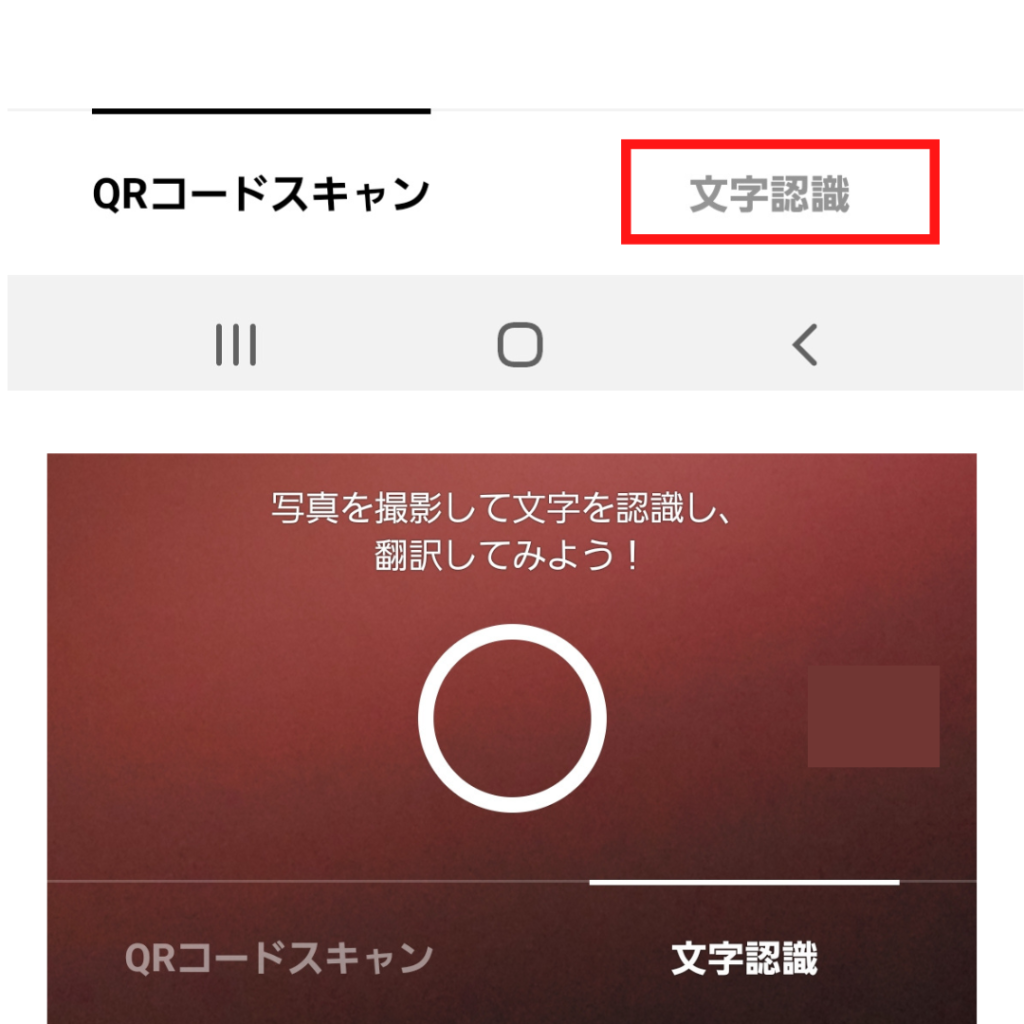
右下の「文字認識」をクリックする。それから、翻訳したい文字をカメラで撮影。
自動で文字認識してくれて、日本語に翻訳というのを押すと日本語に翻訳してくれる。
海外でメニューとか見るときに助かる機能だと思う。進化がすごい。
大事な連絡をすぐ分かるようにする方法
LINEをしていて、大事な情報とかを後で再確認するときに、探すの大変だったりしません?
その情報が最後で終わっているなら見つけやすいけど、その後に色々と会話が続いてしまうと、上にスクロールして探さないといけない。これって結構面倒だったりしますよね。
そんなとき、その情報がすぐに分かるように出来る方法があるんです。
大事なLINEの文章を長押し
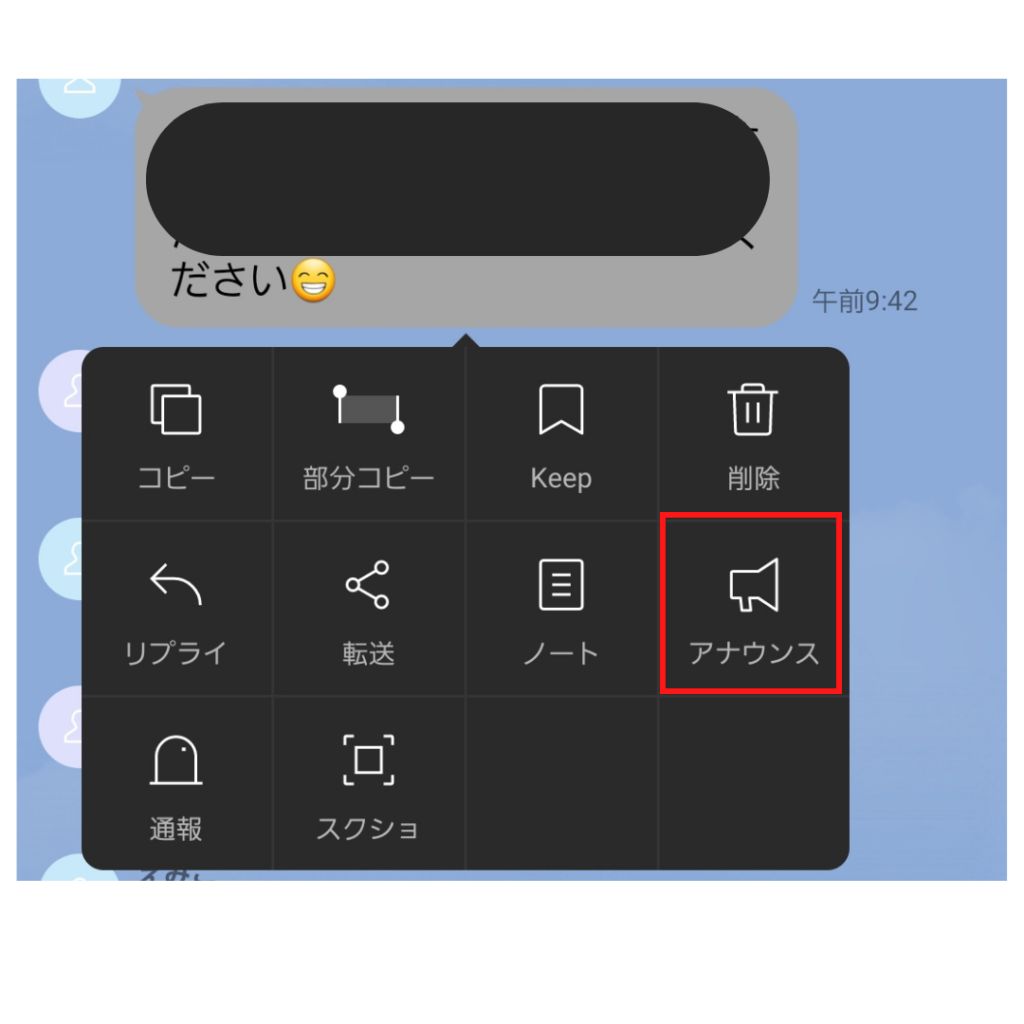
上記のように表示されるので、「アナウンス」を選択。
すると、トーク画面の上にその文章が常時表示されるように。これの嬉しいことは、グループラインの時は、グループ全員に同じように表示されること。みんなでお出かけの時の集合場所や時間などの文章を「アナウンス」で表示しておくと助かる。
返事をしたいメッセージを選んで返信する 指定返信
グループLINEなどをしているとき、会話が流れてしまって、返信したいのに今更してもどれに対する返信が分からなくなるってことないですか?
そんなときに使える技。返信したいメッセージを選んで返信できるんです。
1.返信したいメッセージを左にスワイプ
2.選んだメッセージを引用して、返信を送れる
たったこれだけなんです。
まだまだ使える機能はあるようですが、全部使いこなせそうにはないので、日常的に使いやすそうなものをピックアップしました。



コメント